当您需要定期执行压测任务,来检测核心链路,验证迭代和系统架构能力时,可以使用定时压测功能。定时压测可以指定测试任务的执行日期、执行时间、循环周期和通知方式等。本文介绍了如何设置定时压测以及定时压测任务的修改、删除等相关操作。
前提条件
已创建压测场景,并完成场景调试。为确保压测任务的可执行性,压测前必须要进行场景调试。具体操作,请参见创建JMeter压测和调试场景。
限制条件
- 定时压测功能及定时任务数量均受限于资源包规格。具体规格请参见资源包说明。
- 一个压测场景仅支持添加一个定时压测任务。
- 已配置定时任务的场景不可再编辑。
新场景定时压测
创建新的压测场景时,以定时任务的方式启动压测。压测场景创建完成后,启动压测时选择定时压测,即可添加该场景的定时任务。
登录PTS控制台,在左侧导航栏选择,然后单击JMeter压测。
在场景配置和施压配置页签,设置相关参数。具体操作,请参见创建JMeter压测。
在创建压测页面左下角单击保存去压测,然后在弹出的温馨提示对话框中,选择执行周期为定时压测,并填写相关配置项。
说明为了保证顺利执行定时任务,您需要先完成压测场景调试,再进行定时压测。调试场景的具体操作,请参见调试场景。
配置项
说明
执行周期
选择定时压测。
任务名称
填写任务名称,30个字符以内。
执行频率
选择仅执行一次,指定日期和时间,可具体到分钟。
选择定期执行:
单击日粒度,选择一个或多个日期执行压测。
单击周粒度,选择在一周中的一天或几天执行压测。
单击高级,编写crontab高级表达式自定义执行时间,请参见crontab表达式。
说明日粒度、周粒度和高级三个方式中,只能选择一种方式设置执行时间。
执行通知方式
可多选。
执行通知方式
选择短信、邮件或钉钉作为通知方式,目前仅支持钉钉。
单击确定,定时任务将自动添加到压测日历中。
登录PTS控制台,在左侧导航栏选择。
在日历中,单击刚刚添加的定时压测任务,可预览待执行任务。
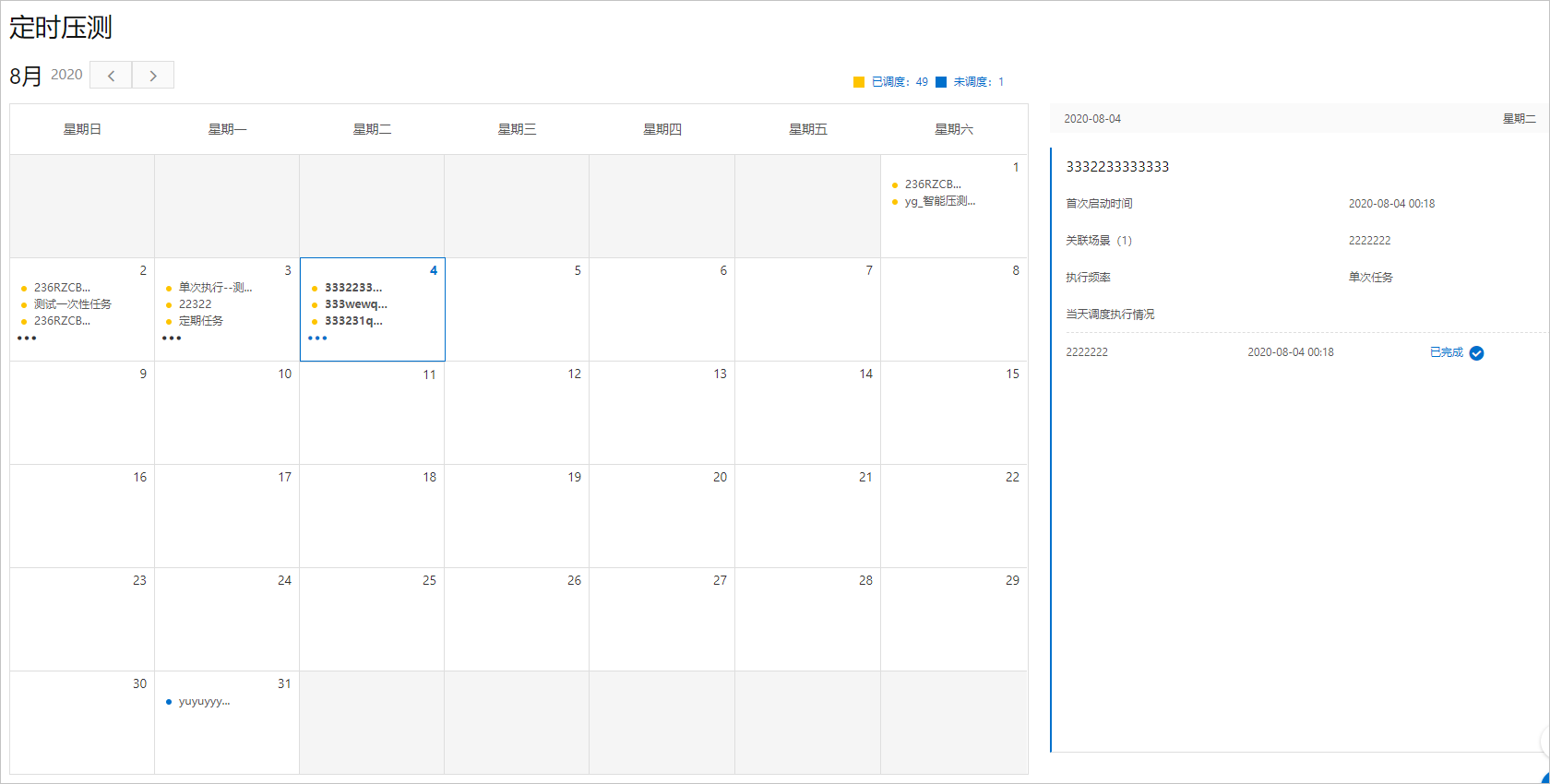
已有场景定时压测
在定时压测页面,可以将已有压测场景添加到指定日期,预约定时压测。
登录PTS控制台,在左侧导航栏选择。
在日历中,单击要执行压测的日期。
在页面右侧单击创建定时任务,配置定时任务选项,完成后单击确定。
配置项
说明
任务名称
填写任务名称,30个字符以内。
关联场景
下拉列表中,选择关联的压测场景。
说明压测启动前,您需先调试压测场景,否则无法添加到定时任务中。调试场景具体操作,请参见调试场景。
执行频率
单击日粒度,选择一个或多个日期执行压测。
单击周粒度,选择在一周中的一天或几天执行压测。
单击高级,编写crontab高级表达式自定义执行时间,请参见crontab表达式。
说明日粒度、周粒度和高级三个方式中,只能选择一种方式设置执行时间。
执行通知方式
可多选。
通知对象及通知方式
选择通知对象和方式:
通知对象:选择在PTS中已创建的联系人作为通知对象。
通知方式:选择短信、邮件或钉钉作为通知方式,目前仅支持钉钉。
说明关于如何创建联系人,请参见管理接收人。
多场景是否强制同时启动
选择是否同时启动多个场景的定时压测任务。
管理定时任务
您可以通过定时压测日历,选择某天的定时任务,查看、编辑、删除该定时任务。
查看和编辑定时任务
登录PTS控制台,在左侧导航栏选择。
在定时压测日历中,单击某一个定时压测任务,可在右侧面板中查看详情。
在日历上方单击本月未调度,弹出当月待执行任务的弹窗,单击场景名,可进入该场景的编辑页面。
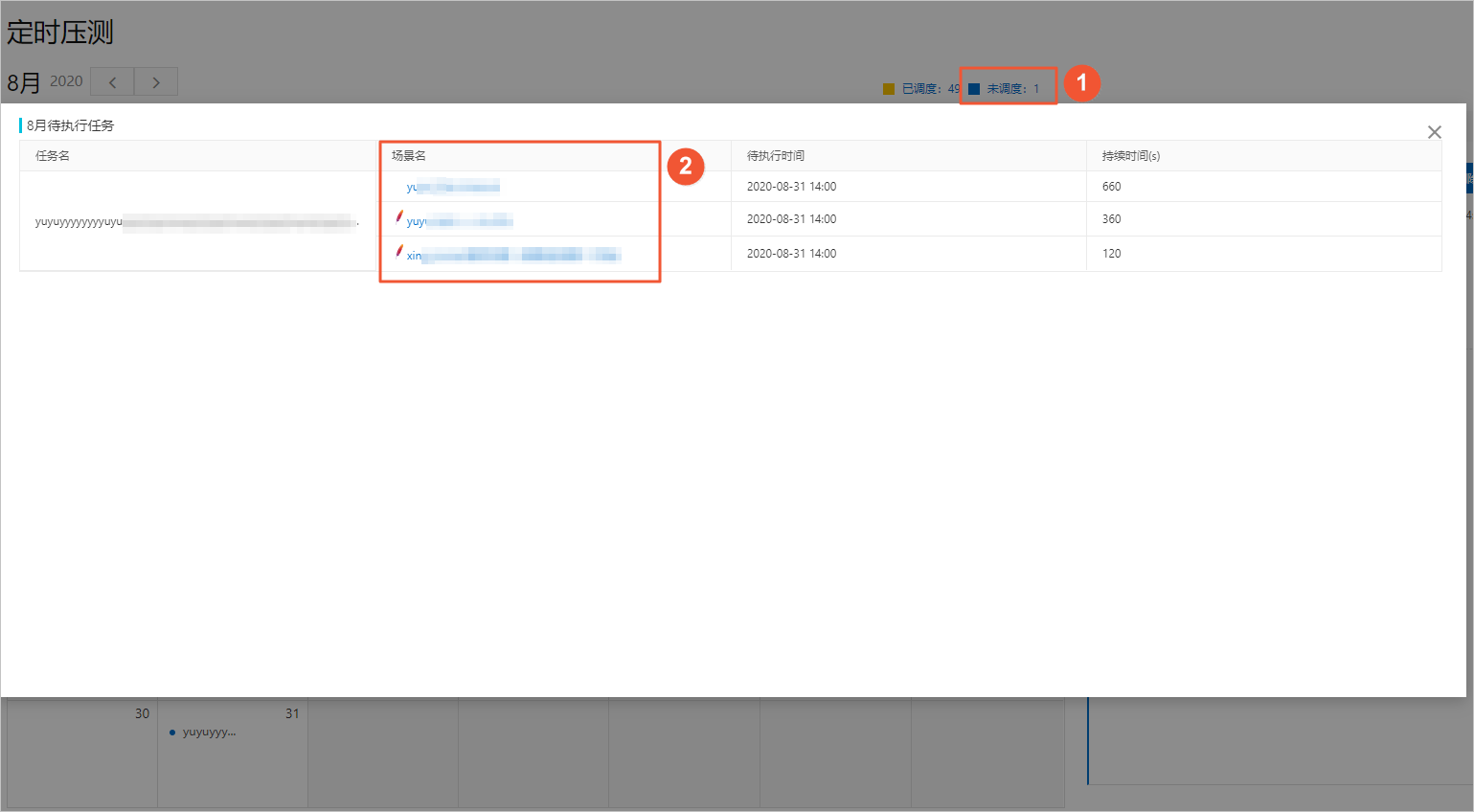
删除定时任务
删除定时任务将删掉该定时任务中的所有循环任务,无法单独删除某个循环中的子任务。但已经执行过的任务记录将保留到日历中,不会被清除。您可通过两种方式删除定时任务:
